
Papildus zvana signāliem jūsu iPhone tālrunis vibrē, lai pievērstu jūsu uzmanību, kad saņemat paziņojumu vai zvanu, ja vien iPhone tālrunis ir šādi konfigurēts. Bet tas, ko zina tikai daži cilvēki kā pielāgot un izveidot vibrācijas modeļus savā iPhone tālrunī, lai jūs zinātu, kas jums zvana, izmantojot jūsu iPhone klusumu.
Šajā rakstā es mēģināšu soli pa solim iemācīt jums mainīt iPhone vibrācijas iestatījumus un pat izveidot savus vibrācijas modeļus. Paskatīsimies!
Kā mainīt iPhone vibrāciju
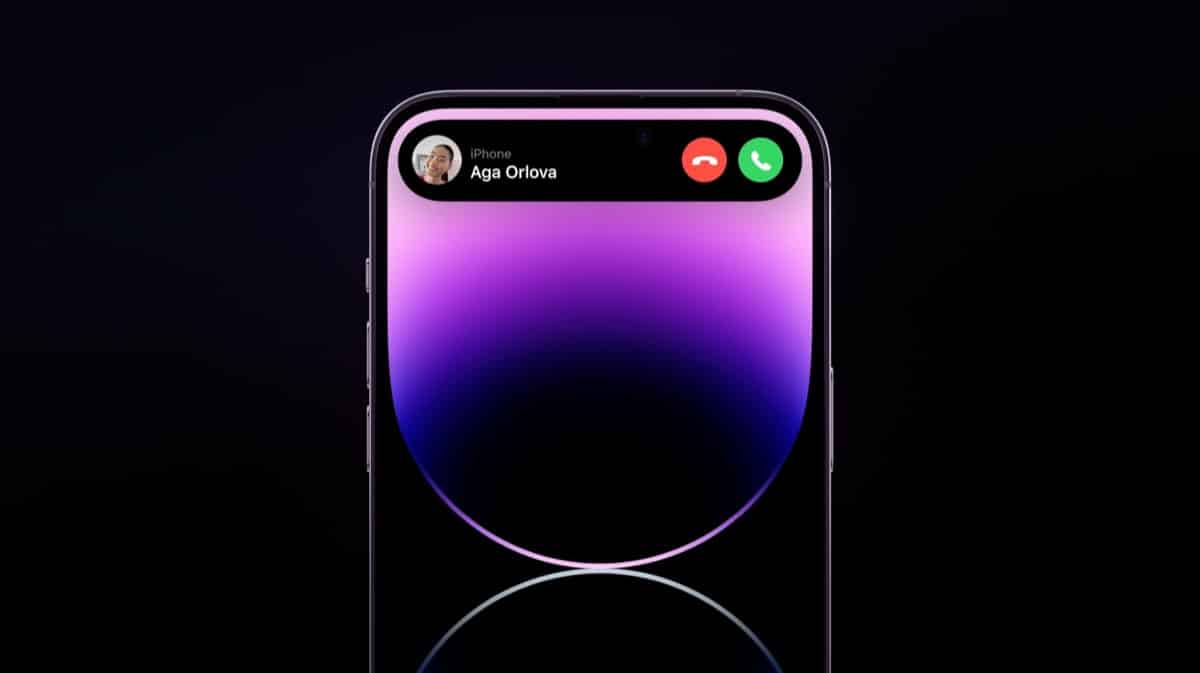
Iedomājieties iPhone vibrācijas kā personalizētus zvana signālus vai brīdinājuma signālus dažādiem cilvēkiem vai lietojumprogrammām. Tas ir lieliski piemērots situācijās, kad nevēlaties, lai tālrunis radītu troksni, bet jūs joprojām vēlaties saņemt paziņojumu par zvanu, kā arī zināt, kas tas ir, nepaskatoties uz ekrānu. Tāpat kā zvana signāli, Tālrunī dažādām situācijām varat izvēlēties dažādas vibrācijas. Lūk, kas jums jādara, soli pa solim apskatīsim:
- Vispirms pieskarieties sadaļai tālruņa iestatījumiem.
- Tagad pieskarieties Skaņas un vibrācijas.
- IPhone 6S un vecākās versijās izvēlne tiek saukta par Skaņas.
- Lai mainītu vibrāciju, kad saņemat ienākošu zvanu, Noklikšķiniet uz Zvana signāls
- Pieskarieties Vibrācijas sadaļa.
- Jūs varat izvēlēties vērtības noklusējuma vibrācijas: standarta, sinhronizētas vai nav.
- Tas iestata vienu un to pašu vibrāciju visiem ienākošajiem zvaniem.
Tāpat kā zvana signālu gadījumā, dažādiem cilvēkiem varat iestatīt atšķirīgu vibrāciju. Tādā veidā jūs zināt, kurš zvana, tikai pēc viņu vibrācijas. Izpildiet darbības, lai konkrētai personai piešķirtu pielāgotu vibrāciju. Veiciet tālāk norādītās darbības, kuras es jums parādīšu tālāk.
- Vispirms jums jāiet uz Kontakti
- Meklējiet un atlasiet kontaktu kurai vēlaties piešķirt personalizētu vibrāciju
- Kontaktā nospiediet Rediģējiet un ritiniet uz leju līdz vietai, kurā ir norādīts zvana signāls.
- Iekļūstot šajā izvēlnē, meklējiet Vibrācija un izvēlieties vibrācijas modeli Ko jūs vēlaties pateikt minētajam kontaktam?
- Un tas būtu
Varat pielāgot savus vibrācijas iestatījumus, veicot tās pašas darbības ziņojumiem, jauniem e-pasta ziņojumiem, kalendāra brīdinājumiem un atgādinājumu brīdinājumiem.
Varat arī izvēlēties, vai atskaņot vibrācijas, kad jūsu iPhone ir skaņas režīmā, klusuma režīmā vai abos. Skaņas režīms ir tad, kad ir iestatīts kreisās puses slēdzis (vai jaunā poga iPhone 15), lai atskaņotu zvana signālu un brīdinājumus. Klusuma režīms apklusina zvana signālus un brīdinājumus.
Manzana Tas dod mums iespēju modificēt šos iestatījumus iestatījumos esošajās opcijās skaņu un vibrāciju ietvaros.
Kā iPhone tālrunī izveidot jaunus vibrācijas modeļus

Tāpat kā ar zvana signāliem, IPhone ir aprīkots ar iepriekš noteiktu vibrācijas modeļu komplektu, taču varat arī izveidot savus pielāgotos modeļus, lai, kā jau teicu, jūs varētu noteikt, no kuras lietojumprogrammas tiek saņemts paziņojums vai kura persona jums zvana.
Mēs varam zināt, tikai pēc tālruņa vibrācijas, kurš ir nosūtījis īsziņu, vai izveidot īpašu vibrāciju, kas atgādina uzdevumu veikt. Lūk, kā iPhone tālrunī izveidot pielāgotus vibrācijas modeļus, soli pa solim:
- Pirmais pieskāriens Iestatījumi jūsu iPhone tālrunī.
- Tagad pieņemsim Skaņas un vibrācijas.
- Toca brīdinājuma veids, kuram vēlaties izveidot jauno vibrācijas modeli.
- Toca Vibrācija
- Un tagad nospiediet Izveidojiet jaunu vibrāciju.
- Ekrānā pieskarieties vibrācijas rakstam.
- Kad esat pabeidzis, nospiediet Apturēt.
- Nospiediet Atskaņot, lai priekšskatītu vibrāciju.
- Ja vēlaties to ierakstīt vēlreiz, pieskarieties pie Ierakstīt un vēlreiz pieskarieties ekrānam. Ja esat ar to apmierināts, nospiediet Saglabāt.
- Uznirstošajā logā piešķiriet jaunajam vibrācijas modelim nosaukumu un pieskarieties Saglabāt.
- Jaunā vibrācija ir pieejama pielāgotajā izvēlnē, un to var lietot visiem zvana signāliem un brīdinājumiem, un pat izveidot pielāgotu vibrāciju katram kontaktam, kuru vēlaties.
Kad esat izveidojis pielāgotu vibrācijas modeli un vēlaties to dzēst, jums vienkārši būs jāvelk pirksts pa labi uz paša izveidotā raksta. Kad tiek parādīta dzēšanas opcija, noklikšķiniet uz tās.
Turklāt, ja vēlaties novērst iPhone vibrāciju, rīkojieties šādi:
- Vispirms atveriet sadaļu Iestatījumi un pēc tam noklikšķiniet uz skaņas un vibrācijas
- Tagad meklējiet sadaļu Zvana signāls un vibrācija
- Šajā sadaļā Izslēdziet slīdņus, lai atskaņotu vibrācijas skaņas vai klusuma režīmā.
- Ja iPhone ir vecāks, darbības nedaudz mainās: jums būs jāiet uz Iestatījumi, pēc tam Skaņas un jāatspējo skaņas vibrācija un klusuma vibrācija.
Vibrācija rakstot
Vēl viena vibrācija, kas varat to iespējot, lai nedaudz atdarinātu rakstīšanas pieredzi uz papīra. Katru reizi, kad pieskaraties burtam ar ekrāna tastatūru, neliela vibrācija sniedz atgriezenisko saiti. Varat konfigurēt šo sadaļu, veicot šādas darbības:
- Vispirms jums tas būs jāaktivizē, lai to izdarītu, dodieties uz Iestatījumi > Skaņas un vibrācijas
- Opcijā Sistēmas skaņas un vibrācijas meklējiet opciju tastatūras atbilde un pielāgojiet to atbilstoši savām vēlmēm.
Vai es varu padarīt savu iPhone vibrāciju spēcīgāku?

Daudzi lietotāji uzdod jautājumu, vai viņi var padarīt iPhone vibrāciju spēcīgāku un patiesībā tu nevari. Taču, kā jau parādīju, vari izvēlēties citu vibrāciju modeli, ar ilgākām vai biežākām vibrācijām, atkarībā no vajadzības, lai spētu tās pamanīt bikšu kabatā.
Un, ja kāds jums patīk vai atbilst jūsu vēlmēm, vienkārši izveidojiet to.
Atcerieties, ka, lai jūsu iPhone vibrētu, jums tas būs jākonfigurē sistēmā:
- Lai to izdarītu, vispirms atveriet sadaļu Iestatījumi un Skaņas un vibrācijas
- Tagad pieskarieties vienumam Zvana signāls un vibrācija un aktivizējiet slīdni Atskaņot vibrācijas klusuma režīmā.
- Vecākos iPhone tālruņos atveriet sadaļu Iestatījumi un skaņas un ieslēdziet Vibrate on Silent.
